Merhabalar ,
Bu anlatımımızda sizlere linux işletim sistemi üzerine plesk paneli nasıl kurabileceğinizi göstereceğiz. Öncelikle kurduğumuz CentOS Sunucumuza SSH bağlantısı yapabilmek için https://the.earth.li/~sgtatham/putty/latest/w64/putty.exe Linkinden Putty programını indiriyoruz. Putty herhangi bir kurulum gerektirmemektedir, putty.exe dosyasına çift tıklamamız yeterli olacak.
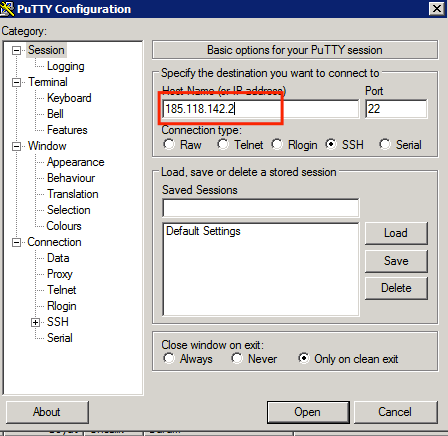
Putty açtıktan sonra Host Name or IP address kısmına sunucumuzun ip adresini yazıyoruz, Port numarası standart olarak 22 kalıyor ( eğer port numaranız farklı ise 22 yerine port numaranızı yazınız ) en son olarak alttaki Open butonuna basarak ssh ekranına bağlanıyoruz.
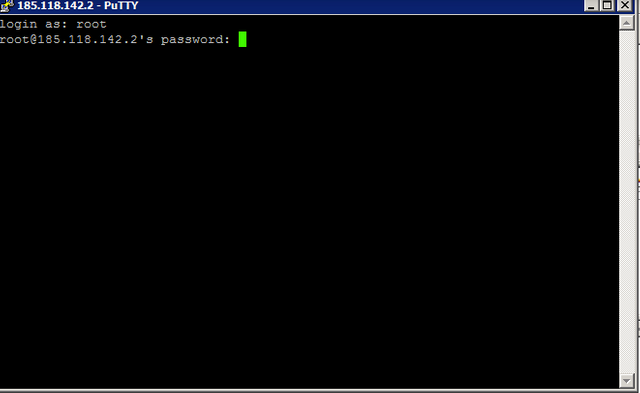
SSH ekranına giriş yapmak için login as bölümüne root yazıyoruz ve enter tuşuna basıyoruz. Sonrasında bizden şifremizi istiyor ve CentOS kurarken belirlediğimiz şifreyi giriyoruz. Şifre yazarken SSH ekranında görünmeyecek , görünmediği için yazmadığını düşünmeyin.. Şifrenizi doğru bir şekilde yazdıktan sonra enterlayın eğer SSH de # geldiyse login yapılmış demektir.
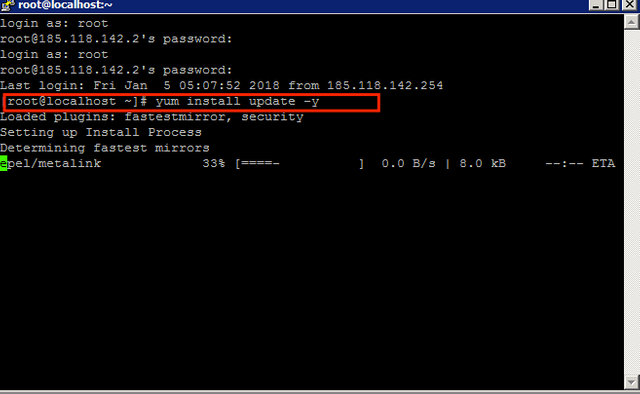
Sunucumuza bağlantı sağladıktan sonra son güncelleme ve repoları indirebilmesi için aşağıdaki komutu lütfen kullanınız.
yum install update -y
Komut yazıldıktan sonra güncellemeler sunucumuza yükleyecektir. Bu işlem ortalama 5 ila 1 saat arası sürebilmektedir. Sunucunuzun hızına göre hızlı veya yavaş yükleyecektir. Bu güncellemeleri yapmanızı öneriyoruz.
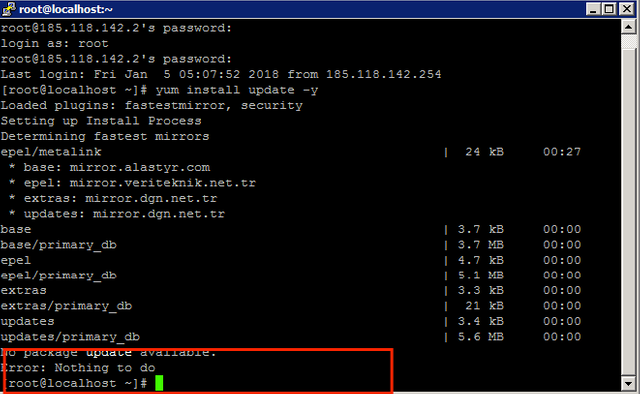
Ve şuan güncellemeler başarı ile yüklendi. Artık Plesk Kurulumuna geçebiliriz.
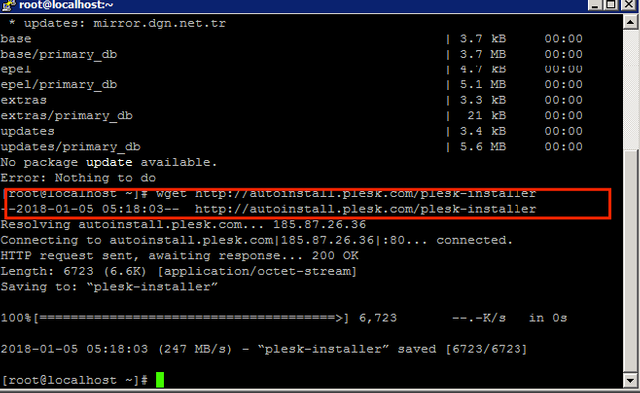
Aşağıdaki komutu ssh ekranımızdan yazarak enterliyoruz.
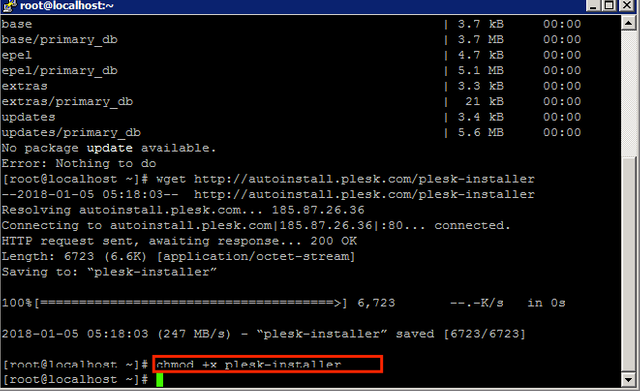
Yukarıdaki komutumuzu yazarak kurulum dosyamıza gerekli izinleri veriyoruz ve ardından Aşağıdaki resimdeki gibi ilgili plesk kurulum komutumuzu çalıştırıyoruz.
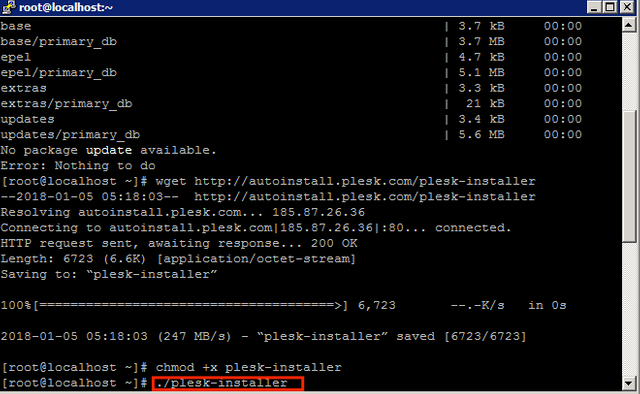
./plesk-installer
Yukarıdaki Kurulum komutunu yazdıktan sonra , aşağıda belirteceğim ekran görüntülerine istinaden etap etap lütfen kırmızı kare içerisine alınan seçenekleri seçerek kurulumumuzu devam ettirelim.
Bölüm 1 :
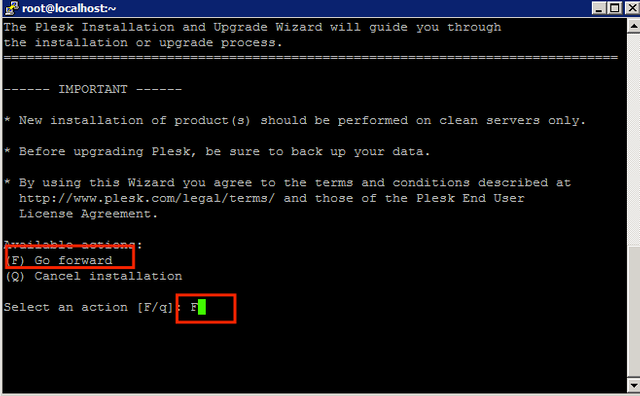
F yazıp enterleyin
Bölüm 2 :
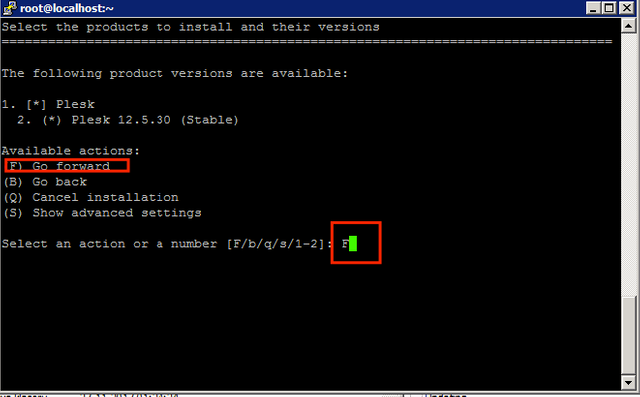
Tekrar F yazıp enterleyiniz.
Bölüm 3 :

Ardından yukarıdaki resimdeki gibi gelen bölüme Y yazıp enterleyin
Bölüm 4 :
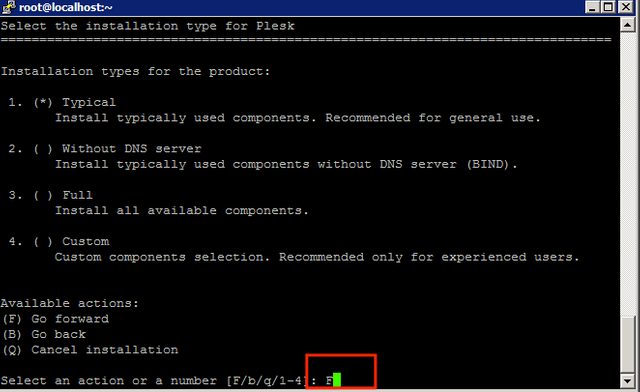
Yukarıdaki bölümde istediğiniz gibi kurulumu özelleştirebilirsiniz. Ben ilk seçenekten devam ediyorum. Ve tekrar F yazarak enterliyoruz.
Bölüm 5 :
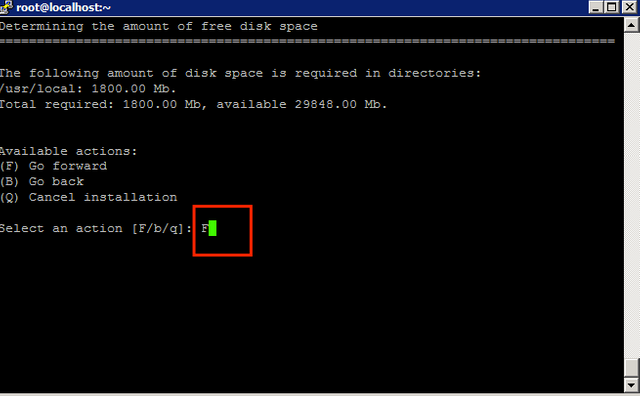
Yukarıdaki bölümde tekrar F yazarak enterliyoruz.
Bölüm 6 :
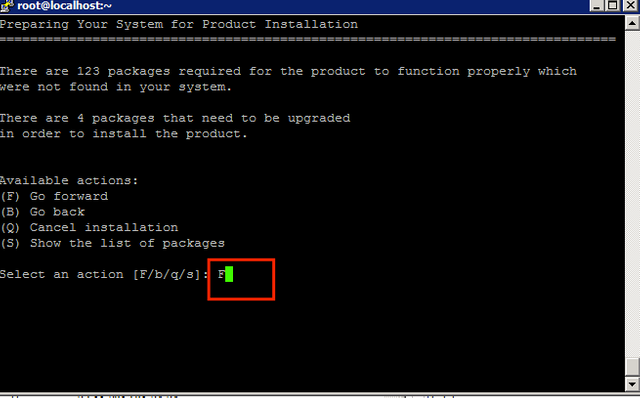
Yukarıdaki bölümden tekrar F yazarak enterleyiniz. Bu komut girildikten sonra plesk kurulum dosyalarının tamamını sunucunuza yüklemeye başlayacak. Kurulum süresi sunucunuzun hızına bağlı olarak yavaş veya hızlı yükleyebilir. Bu işlem ortalama 5 ila 30 dakika arasında değişmektedir.
Bölüm 7 :
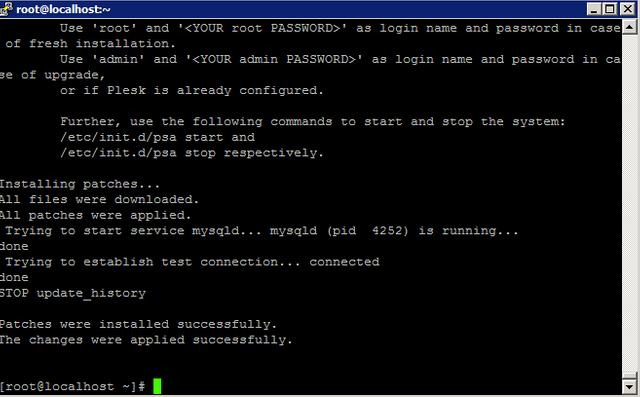
Ve kurulumumuz tamamlandı.
Kurulumdan sonra http://ipadresiniz:8880 veya https://ipadresiniz:8443 şeklinde plesk panel girişinizi yapabilirsiniz. Plesk panele giriş bilgileriniz ssh kısmı giriş bilgileriniz ile aynı. Eğer kurulumdan sonra plesk panel girişi yapamıyorsanız iptablesi kapatmanız gerekecek.. Bu sorunu ssh üzerinden service iptables stop komutunu kullanarak iptables’ı durdurarak çözebilirsiniz. Aşağıdaki resimdeki gibi komutu yazmanız yeterlidir.
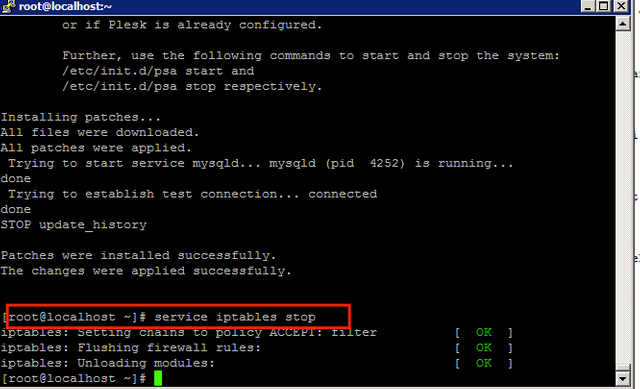
Ve kurulum sonrası ekran alıntılarımız .
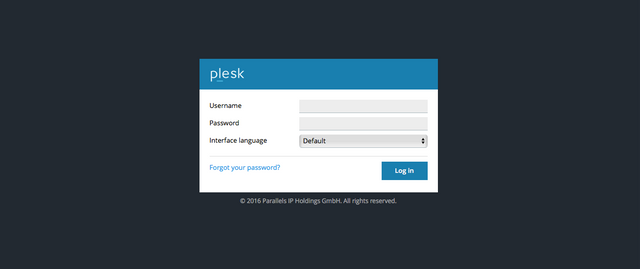
Kullanıcı adı : root veya admin
şifre ise ssh şifrenizdir.
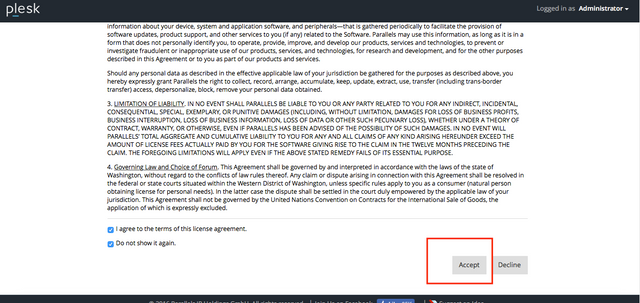
Giriş yaptıktan sonra yukarıdaki bölümden sözleşmeleri kabul ediniz.
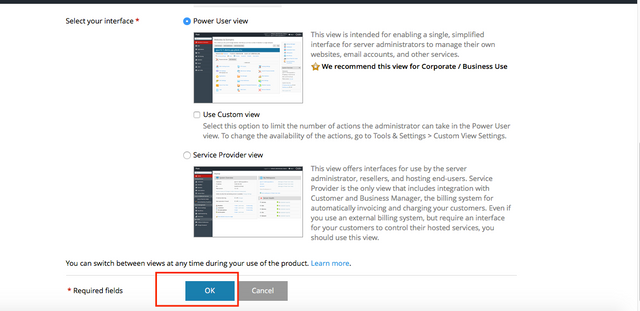
Ardından ok butonuna basarak devam ediniz.
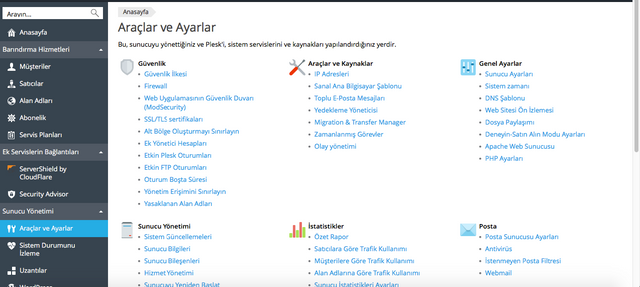
Ve plesk kurulumumuz tamamlanmıştır.
Konu altından takıldığınız yerleri sorabilirsiniz.
Posted on Utopian.io - Rewarding Open Source Contributors
Thank you for the contribution. It has been approved.
You can contact us on Discord.
[utopian-moderator]
Downvoting a post can decrease pending rewards and make it less visible. Common reasons:
Submit
Hey @northeaster I am @utopian-io. I have just upvoted you!
Achievements
Suggestions
Get Noticed!
Community-Driven Witness!
I am the first and only Steem Community-Driven Witness. Participate on Discord. Lets GROW TOGETHER!
Up-vote this comment to grow my power and help Open Source contributions like this one. Want to chat? Join me on Discord https://discord.gg/Pc8HG9x
Downvoting a post can decrease pending rewards and make it less visible. Common reasons:
Submit